Fungsi Excel VAR.S
Grafik Fungsi VAR.S menghitung varians berdasarkan sampel yang diberikan.
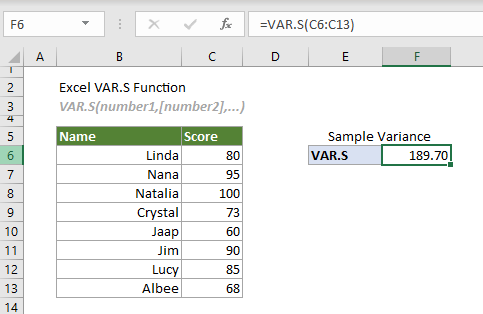
Fungsi varians Excel
Tabel berikut mencantumkan semua fungsi varians Excel dan catatan penggunaannya, yang dapat membantu Anda memilih salah satu yang paling sesuai dengan kebutuhan Anda.
| Nama | Tipe data | Teks dan logika dalam referensi |
| VAR | Contoh | Diabaikan |
| VAR | Contoh | Diabaikan |
| TONGKAT | Contoh | Dievaluasi |
| VAR | Populasi | mengabaikan |
| VAR.P | Populasi | Diabaikan |
| VARPA | Populasi | Dievaluasi |
Sintaksis
VAR(number1, [number2], ...)
kasus
- Nomor 1 (wajib): Nomor sampel pertama yang digunakan dalam perhitungan;
- Nomor 2, ... (wajib): Nomor sampel kedua dan lebih banyak yang digunakan dalam perhitungan.
Keterangan
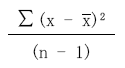
 adalah rata-rata sampel.
adalah rata-rata sampel.Nilai kembali
Ini mengembalikan nilai numerik.
Contoh
Tabel berikut adalah contoh skor. Untuk memperkirakan varians berdasarkan itu, Anda dapat melakukan sebagai berikut.
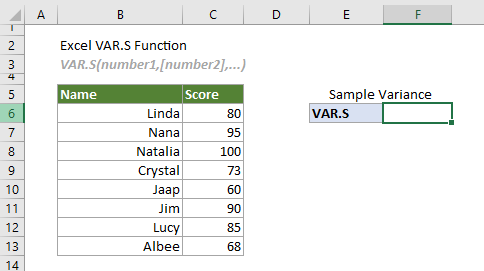
Pilih sel (katakanlah F6 dalam hal ini), masukkan rumus di bawah ini dan tekan Enter untuk mendapatkan hasilnya.
=VAR.S(C6:C13)
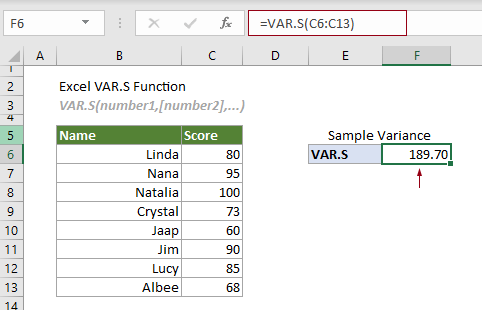
Catatan: Argumen dalam rumus di atas diberikan sebagai rentang sel. Namun, Anda dapat mengubah rumus sebagai berikut:
=VAR.S(C6,C7,C8,C9,C10,C11,C12,C13)
=VAR.S({80;95;100;73;60;90;85;68})
=VAR.S(80,95,100,73,60,90,85,68)
Fungsi Terkait
Fungsi Excel VAR.P
Fungsi VAR.P menghitung varians berdasarkan seluruh populasi.
Fungsi Excel VAR
Fungsi VAR menghitung varians berdasarkan sampel yang diberikan.
Fungsi Excel VARA
Fungsi VARA menghitung varians berdasarkan sampel yang diberikan.
Fungsi VARP Excel
Fungsi VARP menghitung varians berdasarkan seluruh populasi.
Fungsi Excel VARPA
Fungsi VARPA menghitung varians berdasarkan seluruh populasi.
Alat Produktivitas Kantor Terbaik
Kutools for Excel - Membantu Anda Menonjol Dari Kerumunan
Kutools for Excel Membanggakan Lebih dari 300 Fitur, Memastikan Apa yang Anda Butuhkan Hanya Dengan Sekali Klik...

Tab Office - Aktifkan Pembacaan dan Pengeditan dengan Tab di Microsoft Office (termasuk Excel)
- Satu detik untuk beralih di antara lusinan dokumen terbuka!
- Kurangi ratusan klik mouse untuk Anda setiap hari, ucapkan selamat tinggal pada tangan mouse.
- Meningkatkan produktivitas Anda sebesar 50% saat melihat dan mengedit banyak dokumen.
- Menghadirkan Tab Efisien ke Office (termasuk Excel), Sama Seperti Chrome, Edge, dan Firefox.
